Amazon Fire TV Stick 是通过互联网传输内容的流行选择,与 Roku、Apple TV、Chromecast 和其他平台相当。此外,您还可以向其下载应用程序,甚至使用其内置的 Alexa 功能来控制您的智能家居设备。
对于想要在 Netflix 或 Hulu 上进行流媒体播放的人来说,这是一个不错的选择,但如果您对 游戏流媒体 感兴趣并想尝试 Amazon Luna,它也是一个不错的选择。 Fire TV Stick 支持亚马逊平台,可以轻松设置和启动。
如何设置 Amazon Fire TV Stick
Amazon Fire TV Stick 包括 Fire Stick 遥控器、Fire Stick 本身、电源适配器和微型 USB 线。

所有这些都将在设置过程中使用,因此请确保您不仅有一个可用的电源插座,而且距离电视足够近,以便 USB 线能够到达。

此后,您的 Fire TV Stick 将被设置。如果有可用更新,则会自动应用;如果没有发生这种情况,您可能需要手动更新 Fire Stick。
系统会询问您是否要注册 Amazon Kids+,您可以选择订阅或不订阅。如果您还不是 Amazon Prime 订阅者,它可能会提示您注册。
如何使用亚马逊 Fire Stick
您可以通过两种主要方式控制 Fire TV Stick:用你的声音 或遥控器本身。主屏幕默认显示 Prime TV 内容,但您也可以继续观看,而无需导航到其他应用程序。
语音控制
语音控制很简单。您必须按下遥控器上的 Alexa 按钮,然后要求 Alexa 执行命令。一些例子是:
“Alexa,查找 4K 内容。”
“Alexa,快退一分钟。”
“Alexa,天气怎么样?”
您可以要求 Alexa 打开任何应用、暂停、播放、快退和快进内容。当然,Alexa 的所有常规功能仍然可以通过 Fire TV Stick 访问;您可以询问附近的吃饭地点、新闻发布会等等。您还可以使用 Alexa 玩语音游戏,例如 Jeopardy,前提是这些游戏已在 Alexa 应用程序中启用。
几乎所有流媒体平台都可以通过 Fire Stick 访问,包括您最喜欢的 Netflix 和 Hulu、Funimation、CNN+ 等。另一个好处是您可以通过 Fire TV Stick 将兼容 Alexa 的智能安全摄像头直接传输到电视上。
远程
遥控器包含用于访问 Prime Video、Netflix、Disney+ 和 Hulu 的快捷按钮。但是,您可以浏览充满选项的完整应用程序商店。.
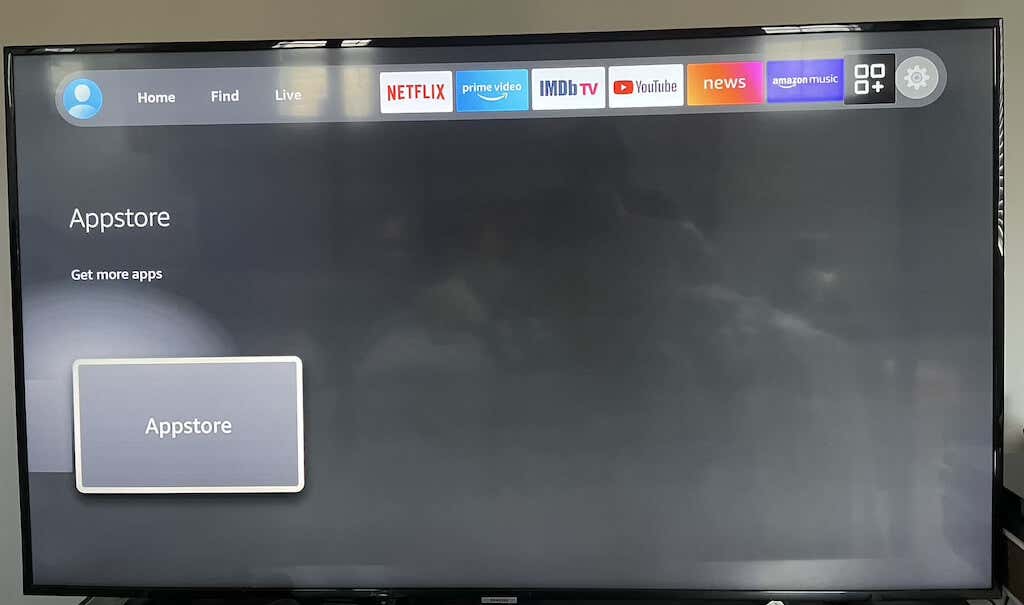
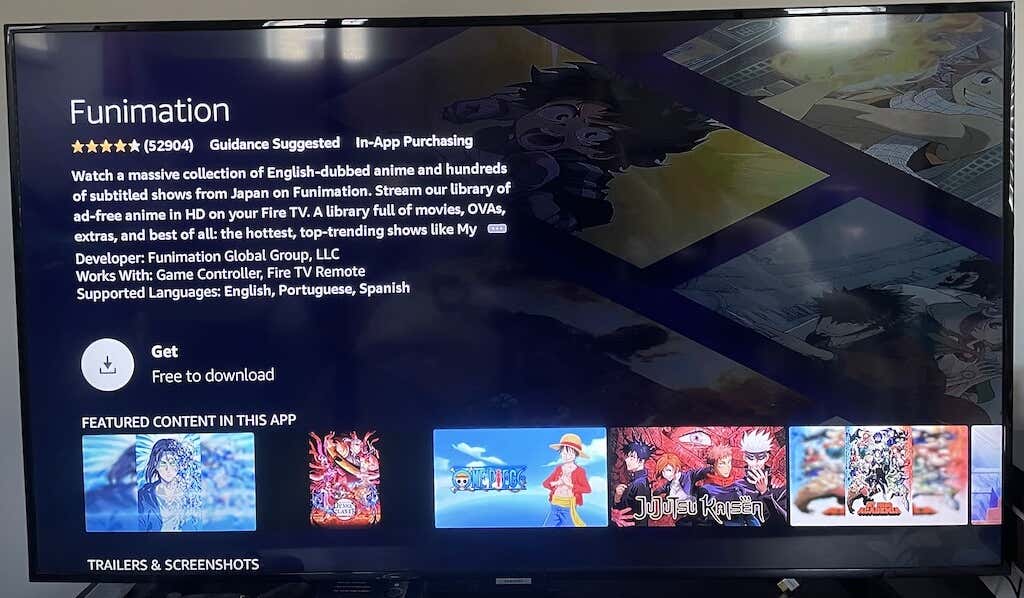
如果您找不到所需的应用程序,只需让 Alexa 找到它即可。例如,如果您无法通过传统方式搜索找到 Crunchyroll,只需说“Alexa,打开 Crunchyroll”即可。这将带您进入该应用程序的下载页面。
要使用语音命令,您必须按住遥控器上的 Alexa 语音按钮。如果您只按一次,它就会弹出一个菜单,显示您在 Fire Stick 上使用 Alexa 的不同方式,这对于初次用户来说是一个有用的功能。
对于 Amazon Streaming,选择 Fire Stick
Fire Stick 有不同类型,但最佳选择是 Fire TV Stick 4K。它提供对最高质量流的访问,但如果您不关心 4K 内容(或者您想保留带宽),较便宜的 1080p 选项仍将提供相同的内容,只是价格稍低一些。 4。
.